 Det finns olika metoder för att skapa en utskickslista i nyhetsbrevsverktyget MultiMailer. Ett sätt att skapa en utskickslista är att kopiera eller importera kontaktuppgifter från ett Excel-ark till MultiMailer. Detta Excel-ark kan ha skapats via en export från t.ex en kunddatabas eller CRM-system.
Det finns olika metoder för att skapa en utskickslista i nyhetsbrevsverktyget MultiMailer. Ett sätt att skapa en utskickslista är att kopiera eller importera kontaktuppgifter från ett Excel-ark till MultiMailer. Detta Excel-ark kan ha skapats via en export från t.ex en kunddatabas eller CRM-system.
Även om Excel-ark främst är skapat för att hantera beräkningar och kalkyler mm, så är det även ett lämpligt och vanligt filformat för att överföra data mellan två olika applikationer. Detta eftersom du får en bra överblick över informationen och på ett enkelt sätt kan redigera innehållet, om ett behov uppstår.
Information som är lagrad i ett Excel-ark kan överföras på olika sätt. Vilken metod som är bäst beror bl.a på hur många datafält (kolumner) och vilka typer av datafält ur Excel-arket som ska kopieras till MultiMailer. Nedan beskriver vi olika metoder och förklarar när just den metoden bör användas:
 Endast e-postadresser
Endast e-postadresser
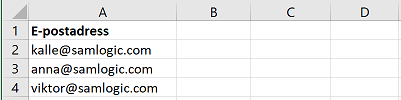
Om du endast ska kopiera e-postadresser till MultiMailer så kan du använda Windows urklippsfunktion för detta. Det är en enkel och snabb metod. Vi förklarar mer i detta tips:
> Så kopierar du e-postadresser från Excel till MultiMailer via Urklipp
 E-postadresser, förnamn och efternamn
E-postadresser, förnamn och efternamn
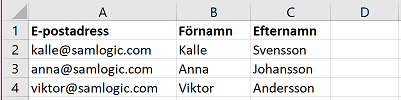
Om e-postadresser, förnamn- och efternamn ligger lagrat i ditt Excel-ark enligt bilden ovan, så är det i regel enklast att använda Windows urklippsfunktion för att kopiera över informationen till MultiMailer. Mer information finns i det här tipset:
> Så kopierar du kontaktuppgifter från Excel till MultiMailer via Urklipp
 E-postadresser och namn
E-postadresser och namn
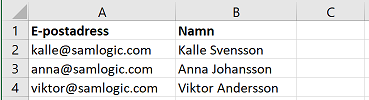
Om du har e-postadresser och personnamn lagrat i ditt Excel-ark på så sätt att förnamn och efternamn är hopslagna i samma kolumn (som i bilden ovan) så ska du använda MultiMailers importfunktion för Excel för att kopiera över informationen till MultiMailer. Denna funktion kan dela upp namn i förnamn och efternamn automatiskt vid import, så att det blir rätt i MultiMailers mailinglista. Detta tips visar hur du använder importfunktionen för Excel:
> Så importerar du kontaktuppgifter från Microsoft Excel
 Blandade kontaktuppgifter
Blandade kontaktuppgifter

Om du ska kopiera över även andra kontaktuppgifter än e-postadress och personnamn, exempelvis även kundnummer, företagsnamn och adressuppgifter, så ska du använda MultiMailers importfunktion för Excel för att kopiera kontaktuppgifterna till MultiMailer. Detta tips visar hur du gör:
> Så importerar du kontaktuppgifter från Microsoft Excel
Imporfunktionen för Excel fungerar på alla typer av Excel-ark, t.o.m om Excel-arket enbart innehåller e-postadresser, men urklippsmetoden kan vara snabbast och enklast vid sådana sammanhang. Ligger data lagrat på ett mer komplext sätt i Excel-arket, då måste imporfunktionen för Excel alltid användas.

Se även
> Så importerar du uppgifter från Outlooks Kontakt-mapp till mailinglistan
> Så importerar du kontaktuppgifter från en textfil till MultiMailer
> Så importerar du semikolonavgränsade e-postadresser som ligger på en rad
